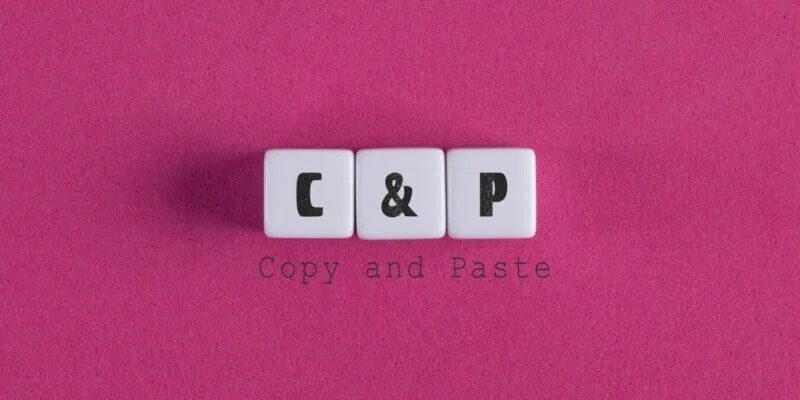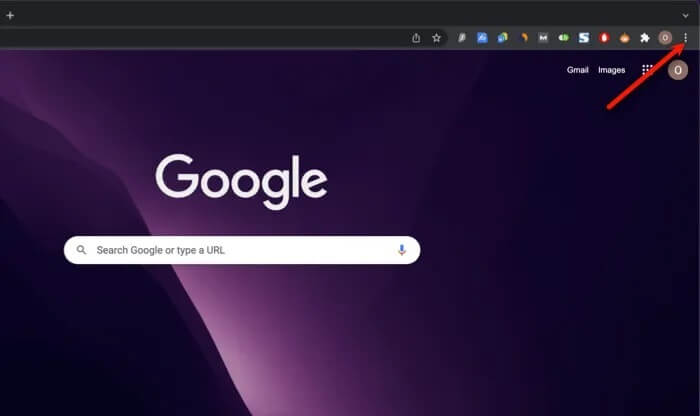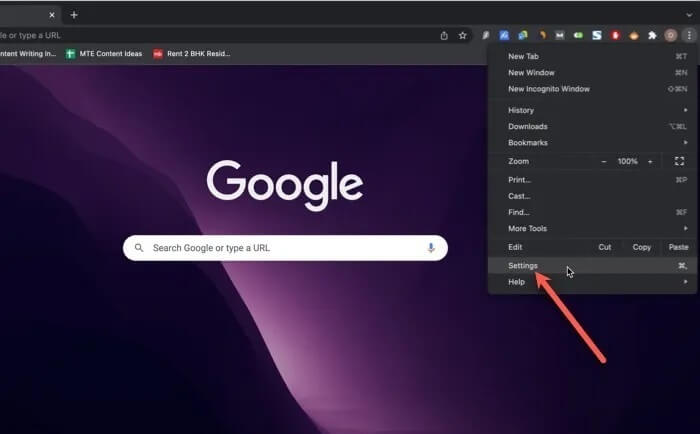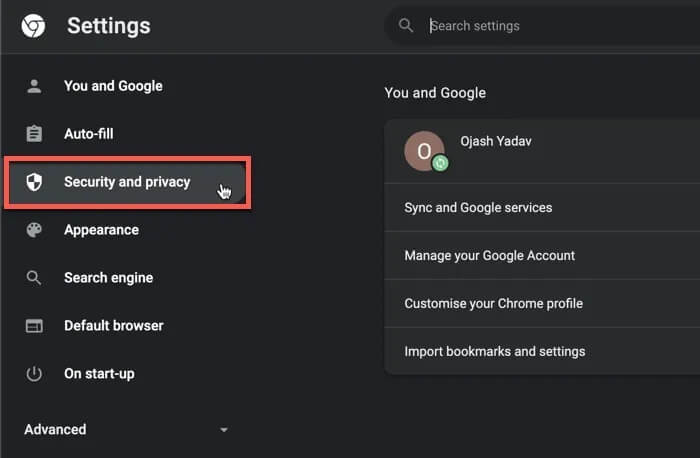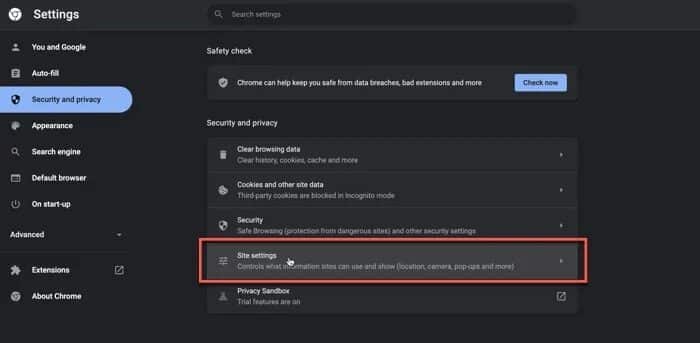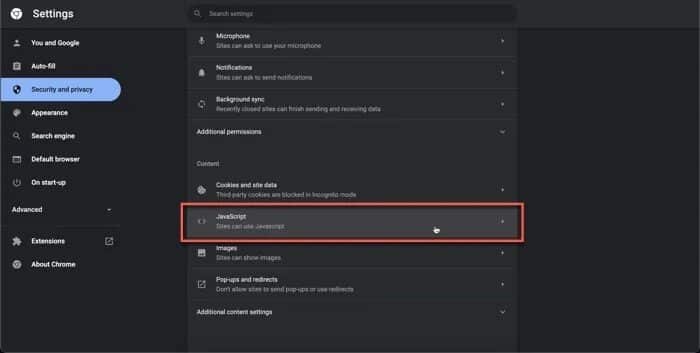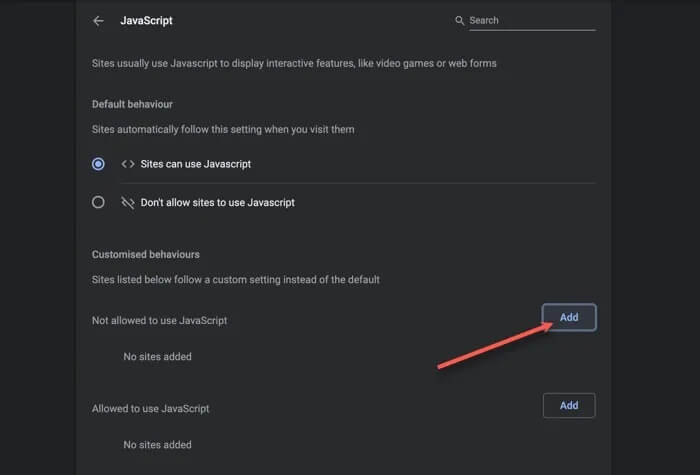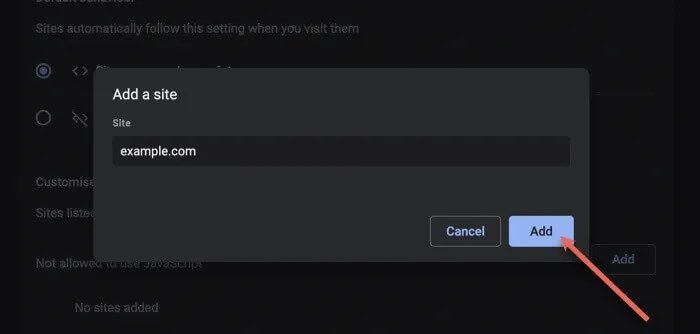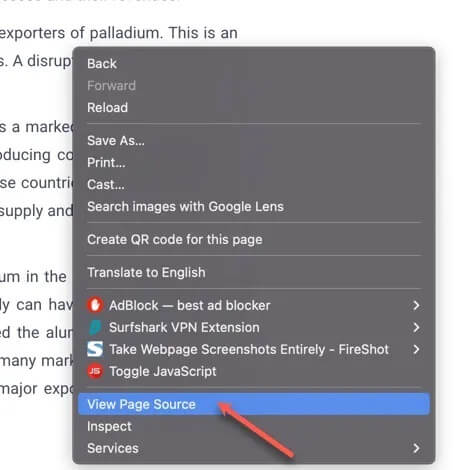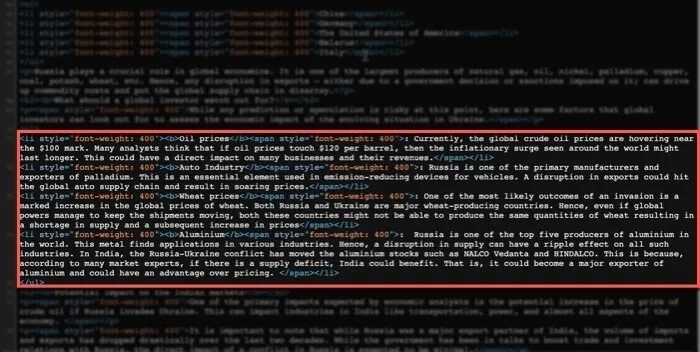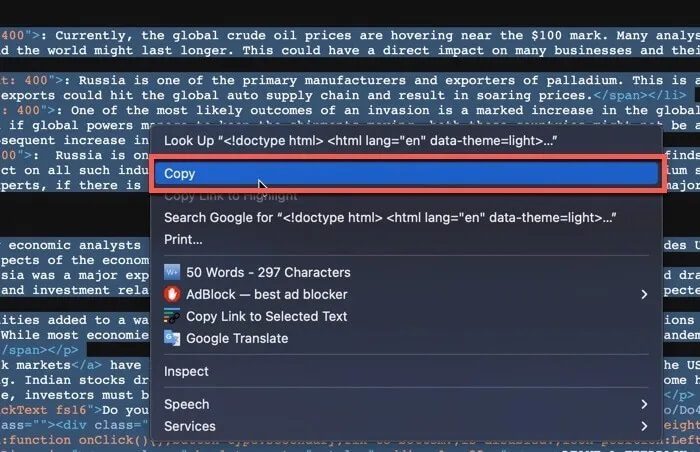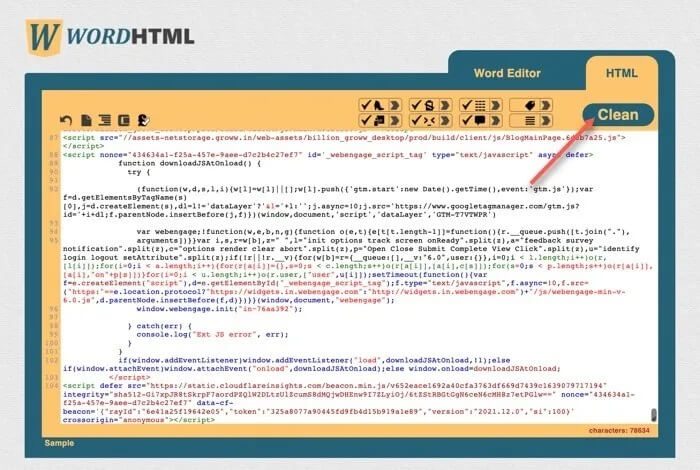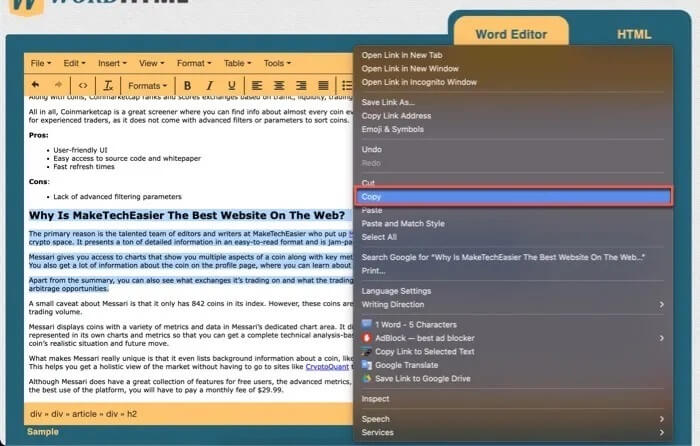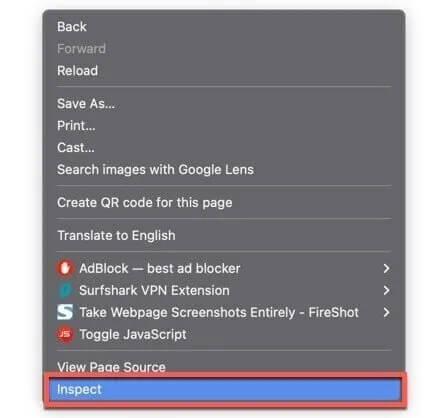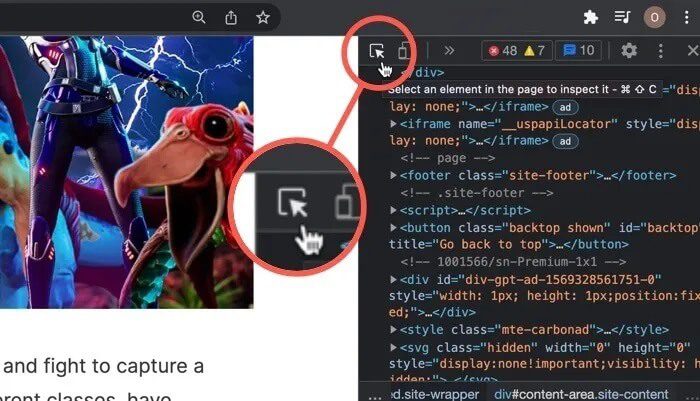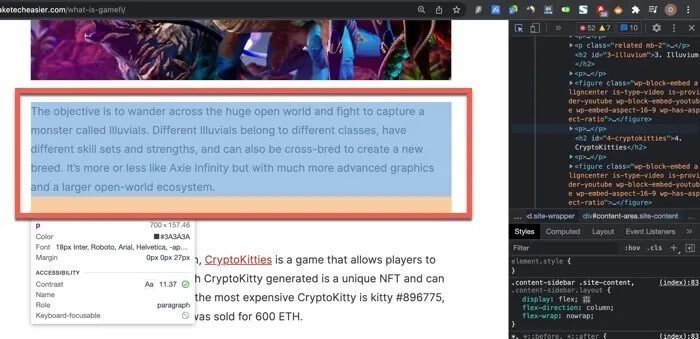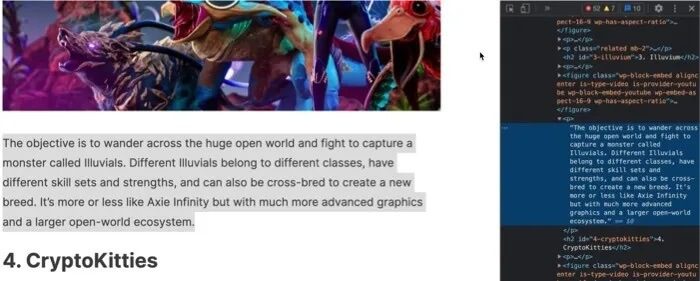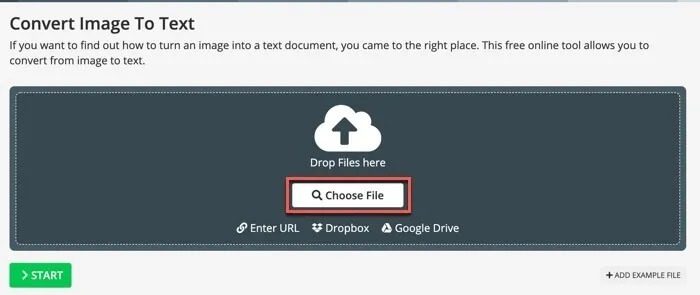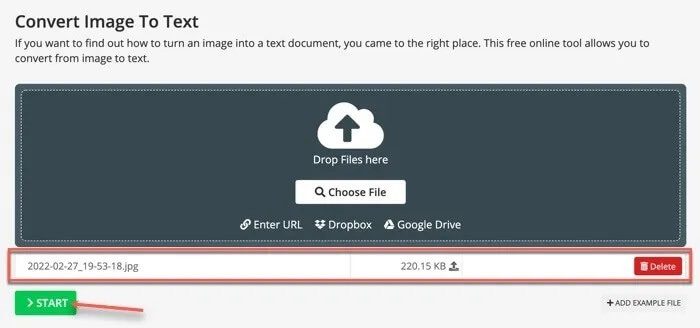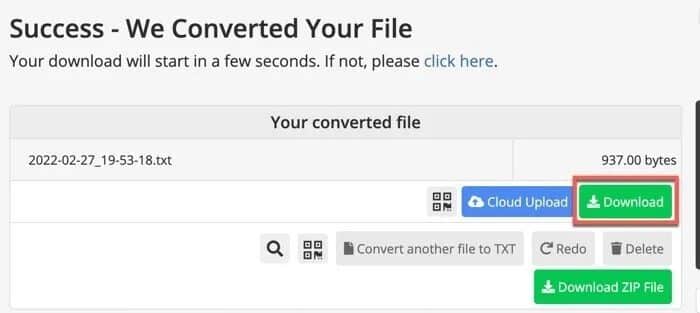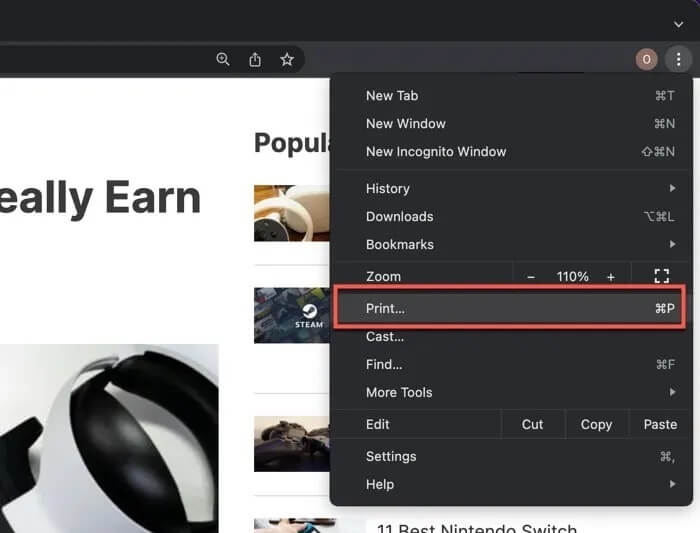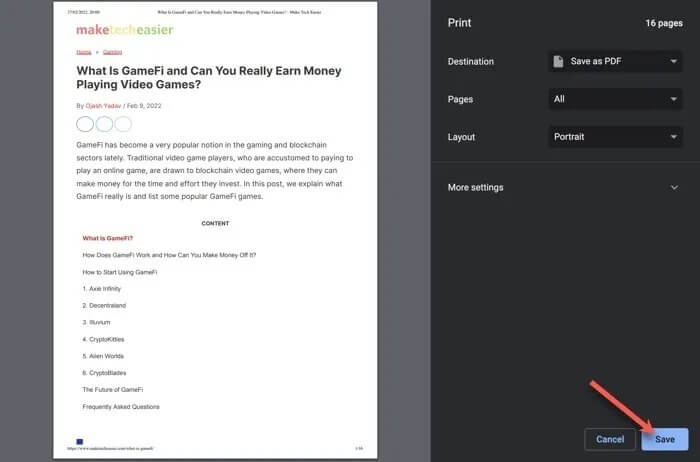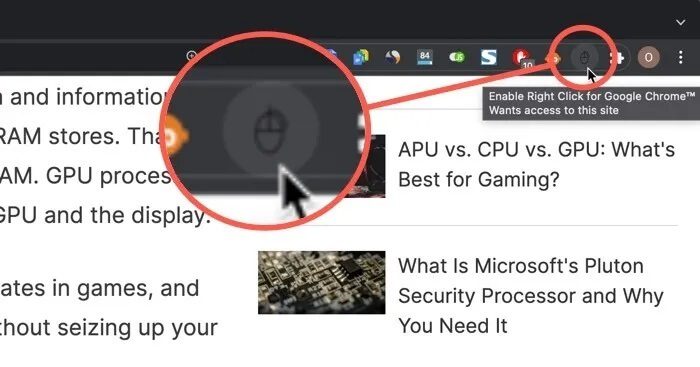許可されていないサイトにコピーして貼り付ける方法
Webを閲覧しているときに、追加したい有用な情報に出くわしたことがありますか。 プレゼンテーション 何に取り組んでいますが、Webサイトでテキストが無効になっているため、右クリックしてテキストをコピーできませんか?
幸いなことに、任意のWebサイトからコピーして貼り付けることができる簡単なソリューションがいくつかあります。
1.ブラウザでJavaScriptを無効にします
を使用する多くのウェブサイトがあります JavaScriptを Webサイトの右クリックの使用を無効にします。 サイトのJavaScriptを無効にすることで、右クリックとコピーアンドペーストの使用を復元できます。
JavaScriptを無効にすると、Webサイトの他の機能にも影響を及ぼし、特定の画像や埋め込みが読み込まれない可能性があることに注意してください。
- クリック■XNUMXつのドットのアイコン 右上隅のChromeプロフィール写真の横。
- 選択肢一つを選択してください 設定 ドロップダウンメニューで。
- 選択肢一つを選択してくださいセキュリティとプライバシー」 設定メニューから。
- メニューを開く」サイト設定。
- ページの一番下までスクロールして、JavaScriptをクリックします。
ボタンをクリックします嫌うからウェブサイトをブロックするには JavaScriptを使用します。
- ポップアップウィンドウにJavaScriptを無効にするWebサイトのURLを入力し、ボタンをクリックします "添加"。
テキストをコピーするWebサイトに戻り、コピーアンドペースト機能が復元されることを願っています。
2.ソースコードからコンテンツをコピーします
Webサイトで右クリックは許可されているが、テキストとメディアを選択できない場合、この方法は非常に便利です。
- Webサイトの任意の場所を右クリックして、ドロップダウンメニューを開きます。 そのメニューから[ページソースの表示]を選択すると、サイトのHTMLコードが開きます。
- 下にスクロールして、コピーするテキストを見つけて、ここからコピーします。 ソースコードは、プログラマーでなければ理解するのが難しい構文でいっぱいになる可能性があります。 ブラウザのテーマに応じて、プレーンテキストは常に白または黒で表示されますのでご安心ください。
- テキストのセクションをページソースから直接コピーすることはできますが、複数のセクションまたは記事をコピーするには時間がかかります。 これを高速化するには、右クリックして[すべて選択]を選択し、HTMLテキスト全体をビューのソースページにコピーします。コピー"
- 次のようなHTMLからテキストへのコンバーターに向かいます wordhtml.com。 コピーしたすべてのHTMLテキストを[HTML]タブに貼り付け、[クリーン]ボタンをクリックして、JavaScriptまたはCSS要素を含む不要なコードをすべて削除します。
- タブに切り替えます 「ワードエディタ」 そして、制限なしで簡単に必要なテキストをコピーします。
3.検査項目から選択します
Inspect Elementは、ほとんどすべてのWebブラウザーに組み込まれている非常に便利なツールです。 各サイトの内部を検索して、そのソースコードにアクセスできます。 Inspect Elementを使用してWebサイトからテキストをコピーするには、次の手順に従います。
- Webページの任意の場所を右クリックしてドロップダウンメニューを開き、最後のオプションである「ページ"
- 画面の右側、場合によってはその下にサイドバーが表示されます。 左上隅にあるアイテム選択ツールを選択します。
- Webページでコピーするテキストをクリックします。
- コピーするテキストをクリックすると、[アイテムの検査]ウィンドウのコード行に移動し、[アイテムの検査]ウィンドウから簡単にコピーできます。
4.スクリーンショットを作成してテキストに変換します
ウェブサイトからテキストをコピーするもうXNUMXつの簡単な方法は、 スクリーンショット Webページを作成し、OCR(光学式文字認識)アプリケーションを使用してテキストに変換します。
- Win + Shift + Sキーを同時に押し、WindowsのSnipping Toolをアクティブにして、コピーするテキストのスクリーンショットを撮ります。
- または、Macを使用している場合は、⌘+ Shift + 4を押します。コピーする重要なテキストのみを選択し、不要なアイテムがクリップされないようにします。
- انن<XNUMXxDXNUMX><XNUMXxDXNUMX><XNUMXxDXNUMX><XNUMXxXNUMX>لل<XNUMXxDXNUMX><XNUMXxDXNUMX><XNUMXxDXNUMX><XNUMXxAXNUMX> ocr2編集 そして、「ファイルの選択」オプションを選択して、スクリーンショットをアップロードします。
- ロードしたら、[スタート]ボタンをクリックして、スクリーンショットの変換を開始します。
- プロセスが完了すると、テキストファイルがシステムに自動的にダウンロードされます。 サイトで失敗した場合は、[ダウンロード]ボタンを手動でクリックしてテキストファイルをダウンロードできます。
5.PDFに印刷
このオプションは、テキストの一部だけでなく、さらに使用するためにWebページ全体を保存する場合に適用できます。 簡単で、多くのユースケースがあります。
印刷するWebページに移動し、XNUMXつのドットのアイコンをクリックしてオプションメニューを選択します。 ドロップダウンメニューから、「印刷。 これを行う最も簡単な方法は、ショートカットを使用することです WindowsではCTRL+P و ⌘+Macの場合はP。
印刷設定について尋ねるポップアップが画面に表示されます。 この記事のテキストを直接コピーできますから このポップアップ。
PDFをダウンロードしてオフラインでアクセスする場合は、[保存]ボタンをクリックすると、ファイルがダウンロードされてオフラインで表示されます。
6.ブラウザ拡張機能
最近、右クリックできないWebサイトを見つけた場合は、ブラウザに拡張機能をインストールして、その機能を復元できます。 この例では、「GoogleChromeの右クリックを有効にする」拡張機能を使用しています。
- Chromeストアにアクセスして、拡張機能を追加します 右クリックを有効にする あなたのブラウザに。
- ブラウザのナビゲーションボタンの下にある[拡張機能]ボタンをクリックします。 「GoogleChromeの右クリックを有効にする」拡張機能を選択してアクティブにします。
- javascriptを無効にせずに、これを許可しないWebサイトを右クリックできるはずです。
أسئلةمكررة
1. Webサイトがコピーをブロックするのはなぜですか?
誰かが自分でウェブサイトのコンテンツをコピーして貼り付けることができれば、そのコンテンツの元の作成者に害を及ぼすことになります。 それとは別に、この慣行はインターネット上でオリジナルのコンテンツを作成することも思いとどまらせます。 このため、Webサイトビルダーは、Webサイトからコンテンツをコピーすることを禁止しています。
2.それをブロックするサイトをコピーして貼り付けることは合法ですか?
たとえ、コンテンツをコピーしようとしている人が元の作成者によって明確に許可されていない限り、それをコピーすることはできません。 インターネットにアップロードされたコンテンツの元の部分は、DMCAの著作権法によって保護されています。
他人のコンテンツを自分のものとして再投稿することは、この法律に違反します。 データを偽って伝えた人は、コンテンツの元の作成者に彼の行動がもたらしたいかなる損害についても責任を問われる可能性があります。
3.著作権の盗用なしに、Webサイトからコンテンツをコピーして貼り付けるにはどうすればよいですか?
オリジナルのコンテンツを書く方が良いですが、時には私たち全員がそれを必要とします。 盗用を回避する方法はたくさんあります。 ここにいくつかあります:
- 元のソースにクレジットを追加する
- 内容を自分の言葉で言い換える
- オリジナルのコンテンツを拡張し、あなたの側からより多くの価値を追加します
- オンライン盗用チェックツールを使用して、コンテンツがオリジナルであることを確認します
- 別の書き方を使用してください。